虚拟机vmware下载安装教程,VMware虚拟机下载安装教程,轻松入门虚拟化技术
- 综合资讯
- 2025-03-25 18:45:25
- 2
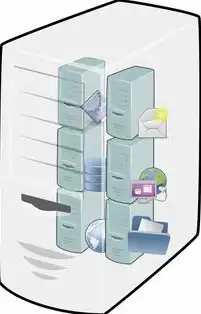
VMware虚拟机下载安装教程,助您轻松掌握虚拟化技术,本教程详细介绍了VMware虚拟机的下载、安装步骤,让您快速入门,体验虚拟化带来的便捷。...
VMware虚拟机下载安装教程,助您轻松掌握虚拟化技术,本教程详细介绍了VMware虚拟机的下载、安装步骤,让您快速入门,体验虚拟化带来的便捷。
随着计算机技术的不断发展,虚拟化技术逐渐成为IT行业的热门话题,VMware作为虚拟化领域的佼佼者,为广大用户提供了丰富的虚拟化解决方案,本文将详细讲解VMware虚拟机的下载、安装及基本使用方法,帮助您轻松入门虚拟化技术。
VMware虚拟机下载
-
访问VMware官方网站:https://www.vmware.com/cn/products/workstation.html
-
选择合适的版本:根据您的需求选择VMware Workstation或VMware Fusion,VMware Workstation适用于Windows和Linux操作系统,而VMware Fusion适用于macOS。
-
下载安装程序:点击“下载”按钮,选择合适的下载链接,下载VMware安装程序。
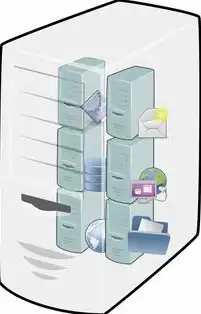
图片来源于网络,如有侵权联系删除
VMware虚拟机安装
-
双击下载的安装程序,开始安装过程。
-
点击“下一步”,阅读许可协议,勾选“我接受许可协议中的条款”,然后点击“下一步”。
-
选择安装类型:这里我们选择“自定义安装”,以便更好地控制安装过程。
-
选择安装位置:默认情况下,VMware安装程序会自动选择安装路径,您可以根据需要修改安装路径。
-
选择组件:勾选您需要的组件,如“虚拟机监控程序”、“虚拟化扩展”等。
-
点击“下一步”,开始安装。
-
安装完成后,点击“完成”。
创建虚拟机
-
打开VMware Workstation或VMware Fusion,点击“创建新的虚拟机”。
-
选择“典型安装”,然后点击“下一步”。
-
选择操作系统:根据您的需求选择操作系统,如Windows 10、Ubuntu等。
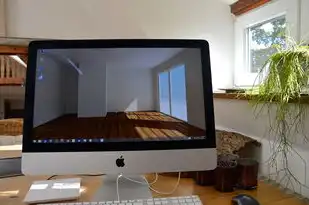
图片来源于网络,如有侵权联系删除
-
选择安装源:您可以选择ISO文件、CD/DVD或硬盘安装源。
-
输入虚拟机名称和安装路径:为虚拟机命名,并选择安装路径。
-
分配内存和处理器:根据您的需求分配内存和处理器资源。
-
创建虚拟硬盘:选择虚拟硬盘类型(如SCSI、IDE等),设置大小和文件类型。
-
点击“完成”,创建虚拟机。
配置虚拟机
-
双击创建的虚拟机,打开虚拟机设置。
-
配置网络:选择合适的网络类型,如桥接、NAT等。
-
配置硬件:根据需要调整硬盘、显卡、USB等硬件设置。
-
安装操作系统:将ISO文件拖入虚拟机光驱,启动虚拟机,按照提示安装操作系统。
通过以上步骤,您已经成功安装并配置了VMware虚拟机,您可以开始在虚拟机中安装各种操作系统、软件,实现多系统共存,提高工作效率,祝您使用愉快!
本文链接:https://www.zhitaoyun.cn/1898115.html

发表评论